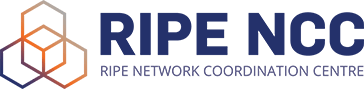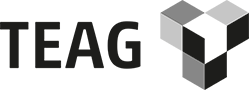StarMoney Einstellungen für nbiSuite
1. Umsätze in nbiSuite einlesen
Sie können über StarMoney automatisch eine CSV Datei mit den Umsätzen erzeugen lassen, die nbiSuite dann einließt.
Klicken Sie im StartMoney auf Verwaltung -> Datenexport -> danach auf den Button Automatisieren.
Setzen Sie nun den Hacken bei dem entsprechenden Konto.
Klicken Sie auf den Button CSV-Spaltenkonfiguration geben Sie bei Konfigurationsnamen einen Namen ein z.B. nbiSuite.
Sortieren Sie die spalten nun wie folgt:
- Saldo
- Wertstellungstag
- Betrag
- Begünstigter / Absender - Name
- Verwendungszweckzeile 1
- bis
- Verwendungszweckzeile 14
Wählen Sie bei Separator "Semikolon(;)"
Klicken Sie dann auf Speichern.
Nun wählen Sie noch in der Zeile des Kontos in der Spalte CSV-Spaltenkonfiguration Ihr angelegtes CSV Profil aus.
In der Spalte Exportpfad wählen Sie den Ordner (import\Banking\StarMoney) von nbiSuite aus.
- Info: Import weil es von einem anderen Programm in nbiSuite importiert wird.
Danach klicken Sie wieder auf Speichern.
Nun wird bei jedem Kontorundruf eine CSV Datei erzeugt mit den Umsätzen.
Die Datei wird dann aller 60 Minuten in nbiSuite eingelesen.
2. Erstellte SEPA Lastschriften aus nbiSuite nach StarMoney übergeben
Sie können in nbiSuite auch SEPA Lastschriften erstellen lassen und diese automatisch in StarMoney in den Ausgangskorb legen.
Wählen Sie im StarMoney Einstellungen -> Allgemeines -> dann der Reiter Auftragsimport.
Setzen Sie einen Hacken bei Ihrem Konto.
Fügen Sie einen neues Verzeichnis hinzu und wählen Sie dort "export\sepa".
Achten Sie darauf das in der Tabelle von den Verzeichnispfaden nur diesen angehakt ist.
Zeit Intervall für die Prüfung auf neue Aufträge ist mit mind. 60 Minuten zu empfehlen.
Danach klicken Sie wieder auf Speichern.